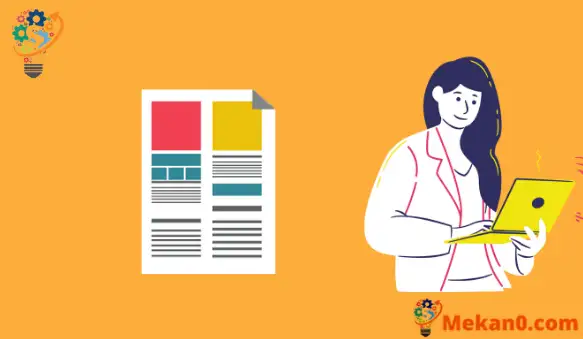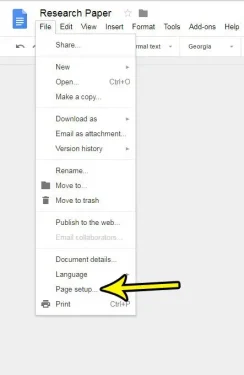Morda ste naleteli na situacijo z dokumentom Google Dokumentov, ko morate spremeniti barvo ozadja dokumenta, ki ste ga ustvarili ali vam je nekdo poslal. Ne glede na to, ali se barva, ki jo želite, razlikuje od barve, ki je trenutno v uporabi, ali pa preprosto želite natisniti dokument Dokumentov brez barve ozadja, je koristno vedeti, kako narediti to prilagoditev.
Ali ste kdaj v Google Dokumentih od nekoga dobili dokument, ki je imel drugačno barvo strani, samo zato, da bi ga natisnil in videl, da se dejansko natisne v tej barvi? Ali pa morda oblikujete nekaj, kot je bilten ali letak, po možnosti drugačna barva kot bela za vaš dokument.
Na srečo je barva strani nastavitev v Google Dokumentih, ki jo lahko prilagodite, ne glede na to, ali želite svojemu dokumentu dodati malo dodatnega videza ali raje bolj nevtralno barvo strani od trenutno nastavljene. Spodnja vadnica vam bo pokazala, kje najdete in spremenite barvne nastavitve strani v Google Dokumentih.
Google Dokumenti - Spremeni barvo strani
- Odprite dokument.
- Kliknite datoteka .
- Poišči nastavitve strani .
- Izberi gumb Barva strani .
- Izberite barvo.
- Kliknite " V REDU" .
Naš članek se nadaljuje spodaj z več informacijami o tem, kako nastaviti barvo ozadja v Google Dokumentih, pa tudi z nekaterimi dodatnimi informacijami na seznamu Nastavitev datoteke > Stran In kako ga lahko uporabite za nadaljnje prilagajanje Google Dokumenta.
Kako spremeniti barvo strani v Google Dokumentih (vodnik s slikami)
Koraki v tem članku so bili implementirani v namizno različico Google Chroma, vendar bodo delovali tudi v Firefoxu in drugih podobnih namiznih spletnih brskalnikih. Spodnji koraki vam bodo pokazali, kako v Google Dokumentih poiščete nastavitev, ki nadzoruje barvo strani za trenutni dokument.
To ne bo vplivalo na vaše privzete nastavitve (čeprav jih lahko nastavite kot privzete, če želite) in ne bo spremenilo barve strani za noben od vaših obstoječih dokumentov. Upoštevajte, da Google Dokumenti natisnejo barvo, ki jo določite za barvo strani, zato se boste morda želeli držati privzete bele, če ne želite uporabiti veliko črnila.
1. korak: Prijavite se v Google Drive In odprite datoteko dokumenta, v kateri želite spremeniti barvo strani.
2. korak: Kliknite zavihek datoteka na vrhu okna, nato izberite možnost nastavitve strani na dnu seznama.
3. korak: Kliknite gumb Barva strani .

4. korak: Izberite barvo strani, ki jo želite uporabiti za dokument.
Kot smo že omenili, lahko potrdite polje spodaj desno, če želite to narediti za privzeto barvo strani za vse prihodnje dokumente. Če nobena od barv, prikazanih na tem spustnem seznamu, ni tisto, kar želite uporabiti v svojem dokumentu, lahko kliknete gumb Po meri in tja premaknete drsnike, da izberete točno barvo, ki jo želite uporabiti.
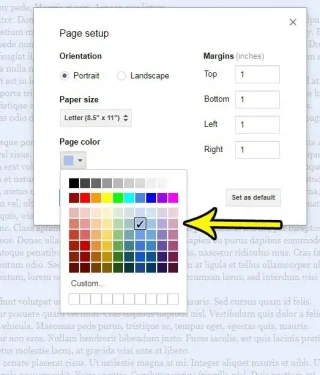
5. korak: Kliknite na V REDU" Za uporabo želene barve ozadja.
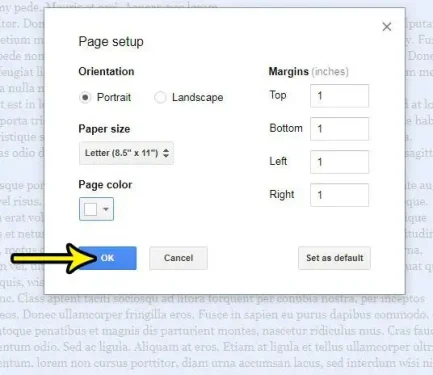
Ali lahko uporabim enake korake za spremembo barve ozadja?
Medtem ko o zgornjih korakih razpravljamo posebej kot o načinu spreminjanja barve strani v dokumentu Google Dokumentov, se morda sprašujete, ali ima to enak pomen kot barva ozadja.
Za namene tega članka bo učenje spreminjanja barve ozadja imelo enak učinek kot uporaba druge barve za strani v vašem dokumentu.
Eno majhno opozorilo je, če govorite o barvi poudarka, ki se pojavi za besedilom. To je drugačna nastavitev kot tista, ki jo najdete v meniju Datoteka.
Več informacij o tem, kako spremeniti barvo strani v Google Dokumentih
- Meni z nastavitvami strani, kjer sem našel to barvno nastavitev, vključuje tudi številne druge uporabne nastavitve. Spremenite lahko na primer robove dokumenta, usmerjenost strani ali velikost papirja.
- Na dnu menija za nastavitev strani je gumb »Nastavi kot privzeto«. Če spremenite ta seznam in jih želite uporabiti za vse prihodnje dokumente, ki jih ustvarite, lahko uporabite ta gumb, da dosežete ta rezultat.
- Kot je navedeno zgoraj, če se barva, ki jo želite za ozadje, ne prikaže, lahko kliknete gumb Po meri, da dobite širši nabor barvnih možnosti.
Z izbrano barvo po meri lahko naredite veliko, če potrebujete poseben odtenek za svojo stran ali barvo ozadja. Pomembno je upoštevati berljivost besedila, saj lahko nekatere barve črno besedilo zelo otežijo branje. To nastavitev lahko prilagodite tako, da izberete celotno besedilo, nato v orodni vrstici kliknete gumb Barva besedila in kliknete želeno možnost.
Vse v dokumentu lahko hitro izberete s pritiskom na bližnjico na tipkovnici Ctrl + , ali s klikom Sprostitev na vrhu okna in izberite možnost Izberi vse .
Kako dodati ozadje v Google Dokumente
Kako označiti celoten dokument v Google Dokumentih in spremeniti pisavo
Kako odpreti dokument Word .DOCX z uporabo Google Dokumentov v sistemu Windows 10
Kako vstaviti naslov v Googlovo preglednico